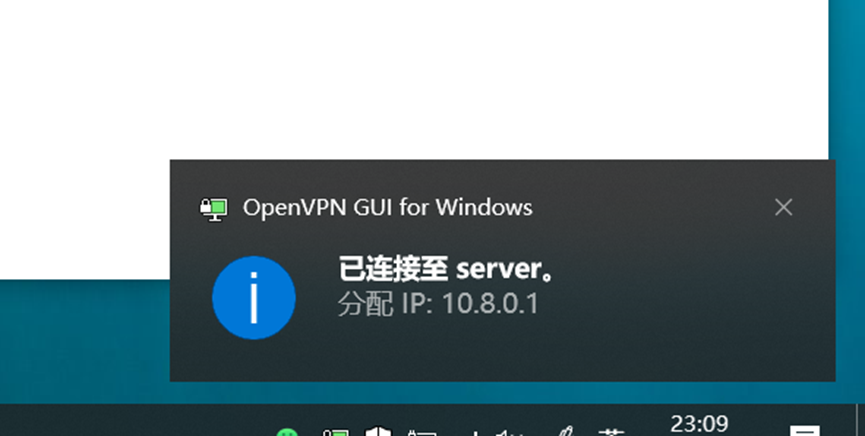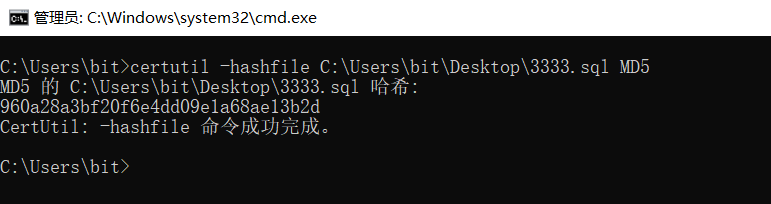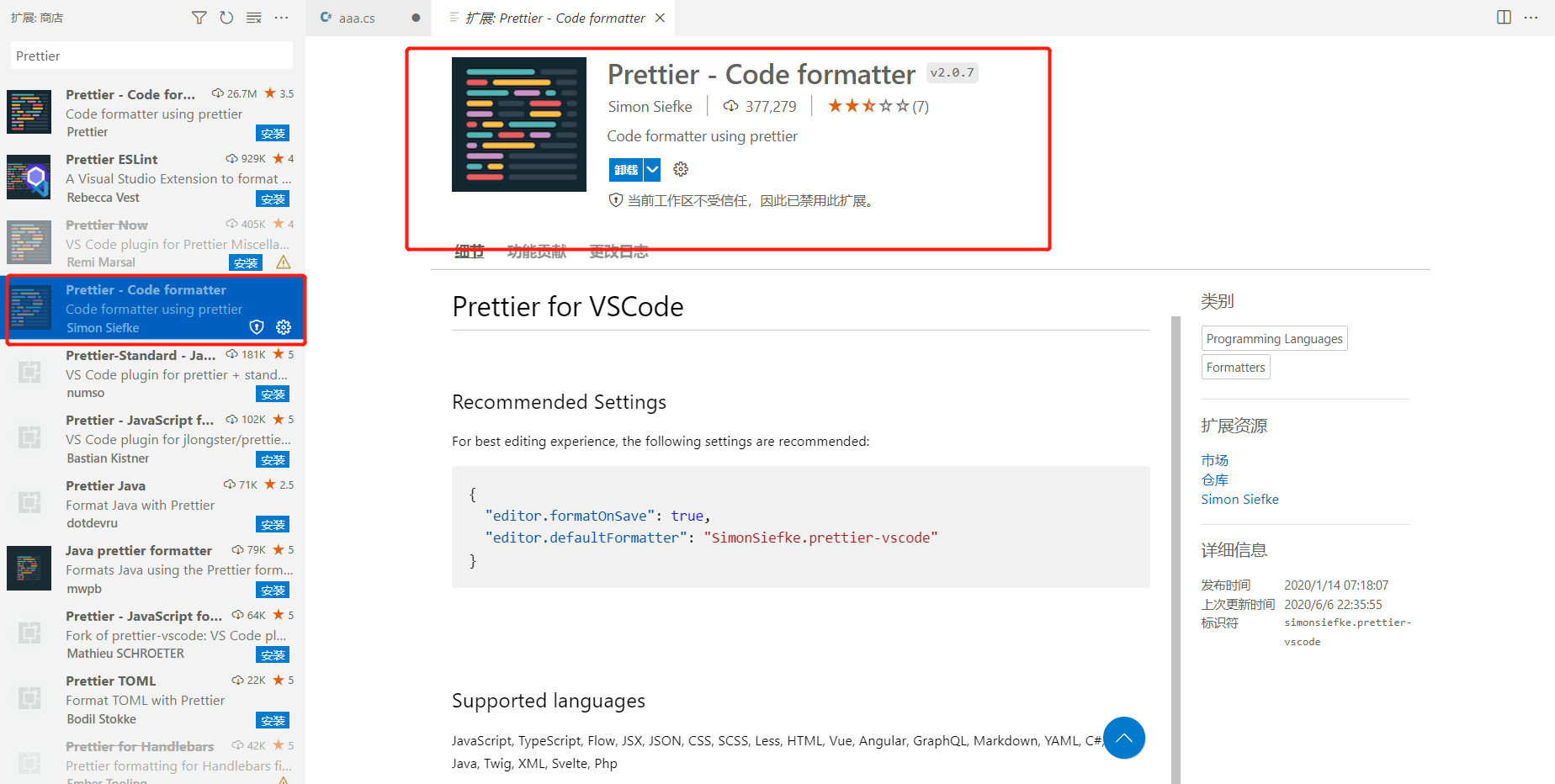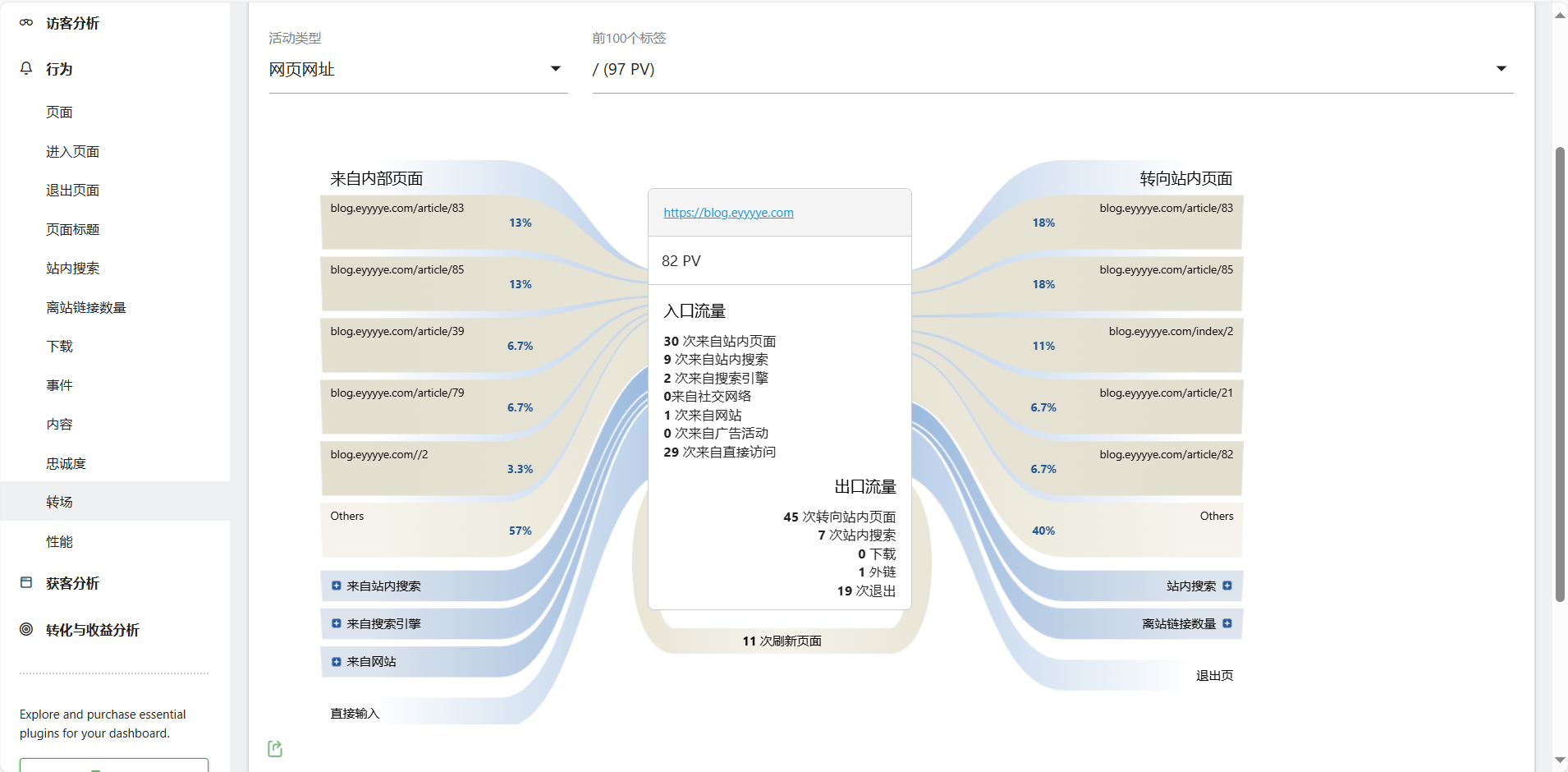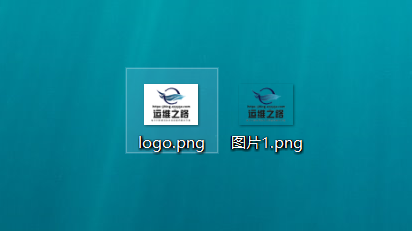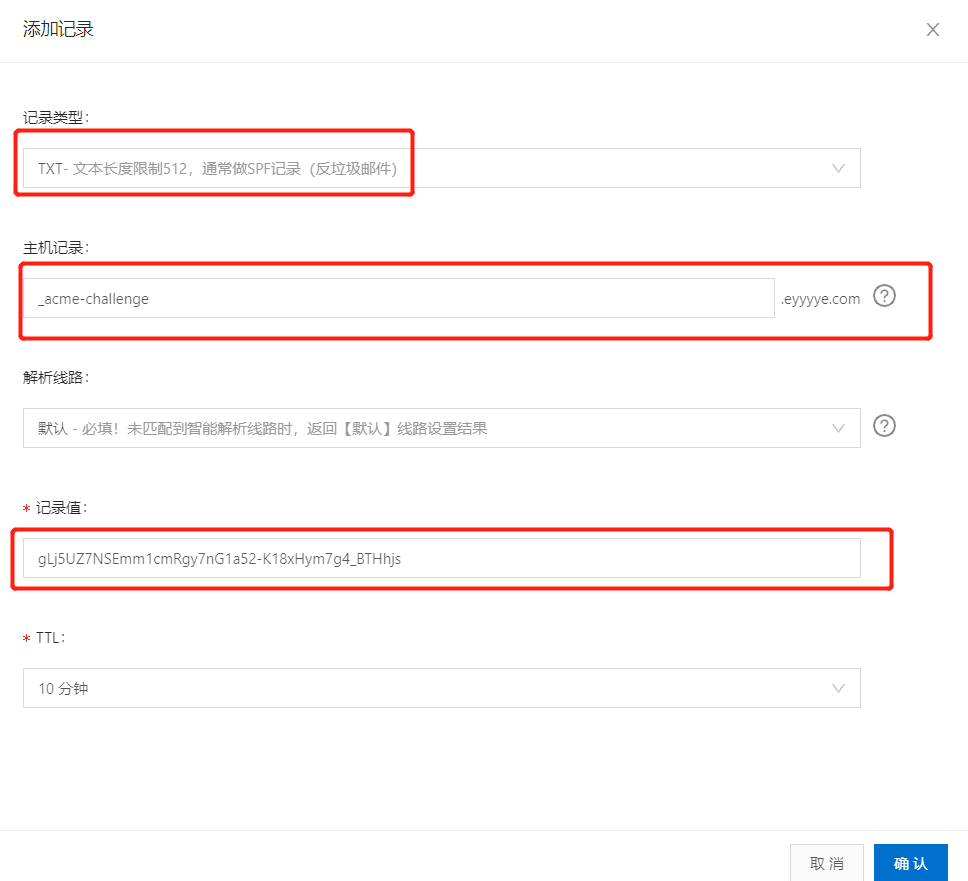Windows Server 2022配置路由转发
一、安装路由和远程访问功能
1.打开服务器管理工具
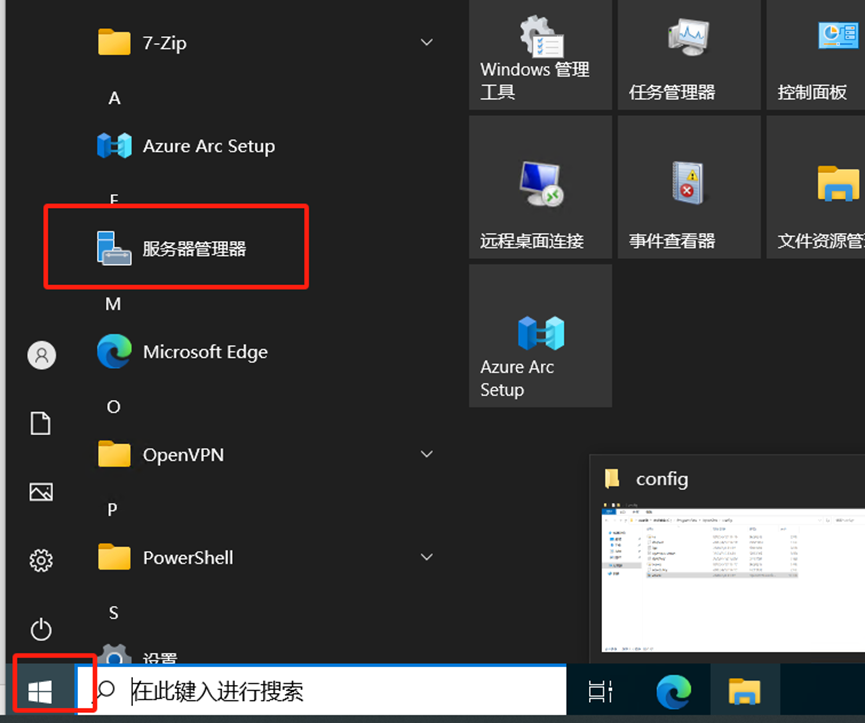
2.进入添加角色和功能选项
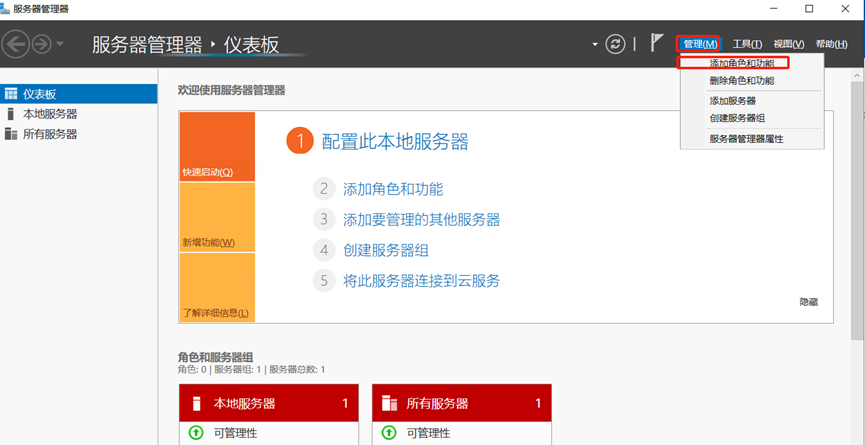
3.一直点击下一步,走到“服务器角色”列表,勾选远程访问后点击下一步
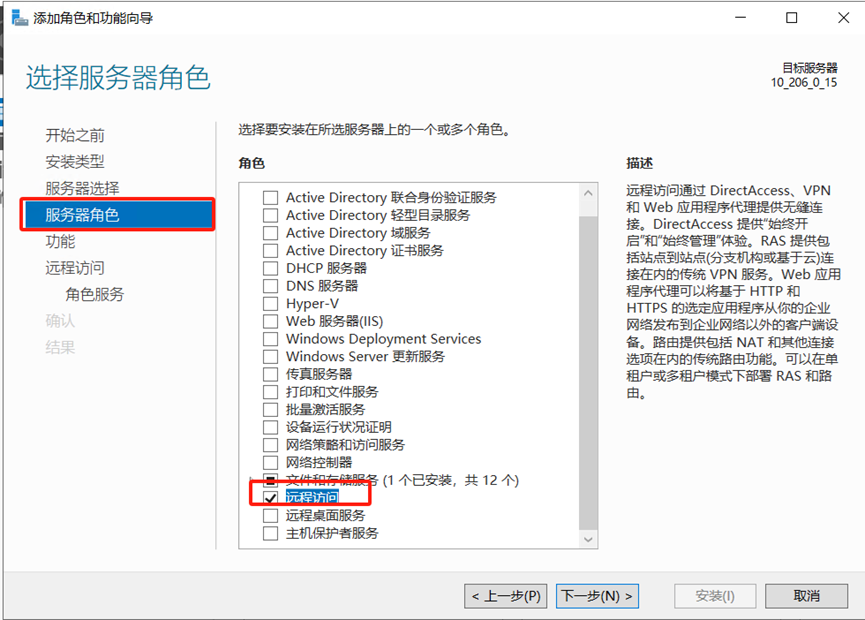
4.走到“角色服务”这步,勾选路由选项,弹出框添加功能后点击下一步
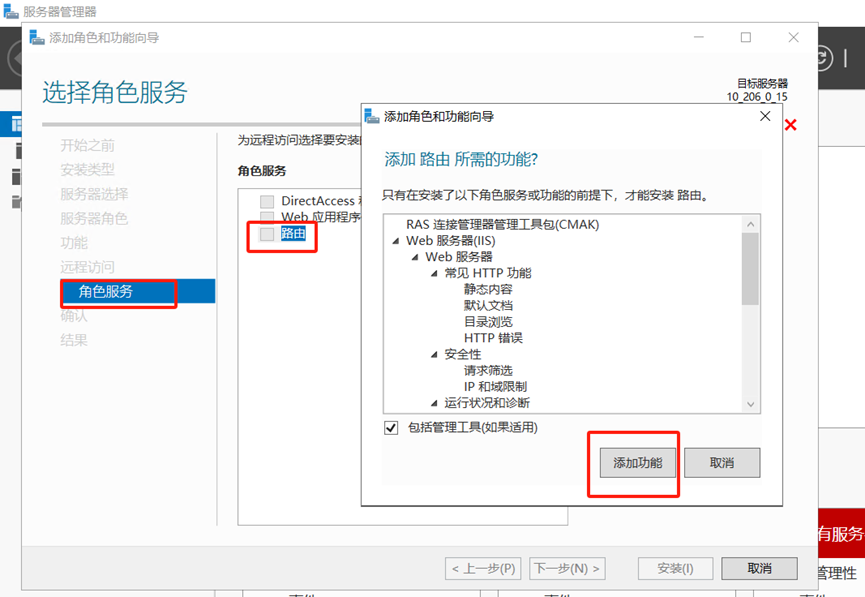
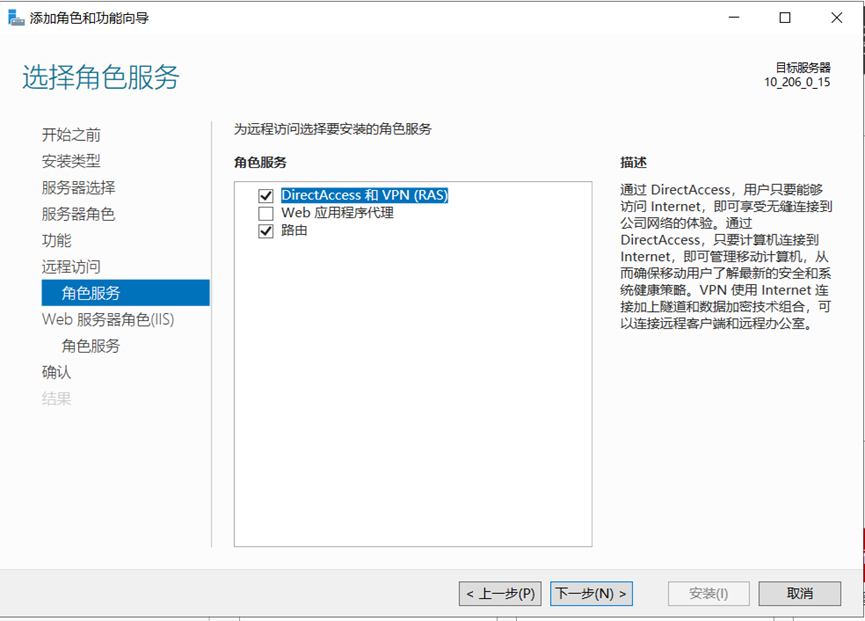
5.点击安装后等待安装完成即可。
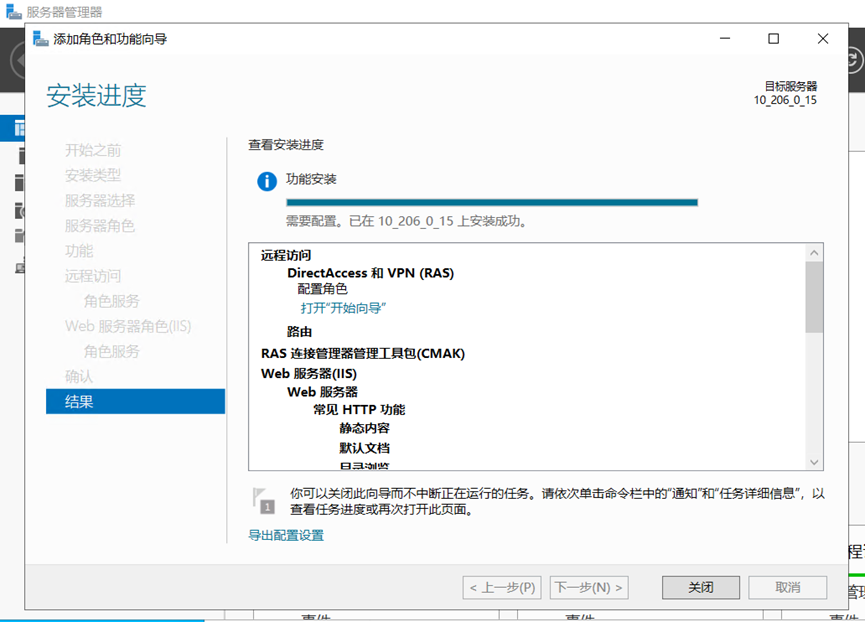
二、启动路由与NAT功能
1.在服务器管理工具中,点击右上角工具按钮,选择路由和远程访问
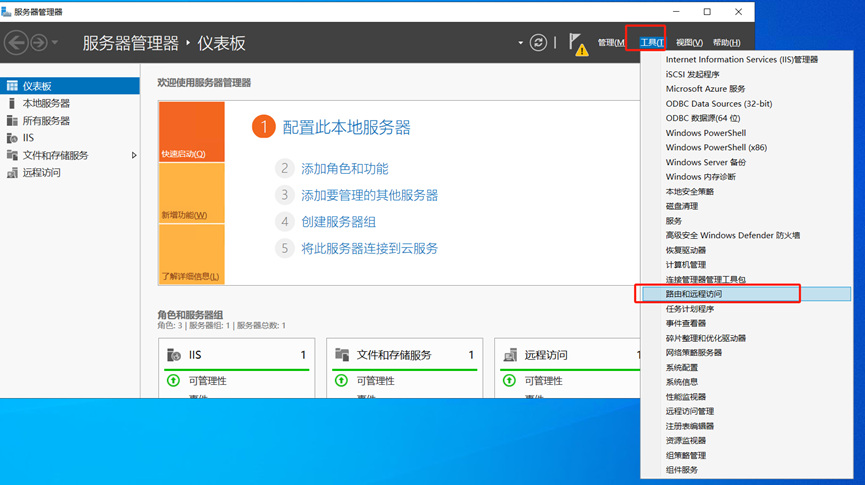
2.在左侧列表中点击右键,选择配置并启用路由和远程访问
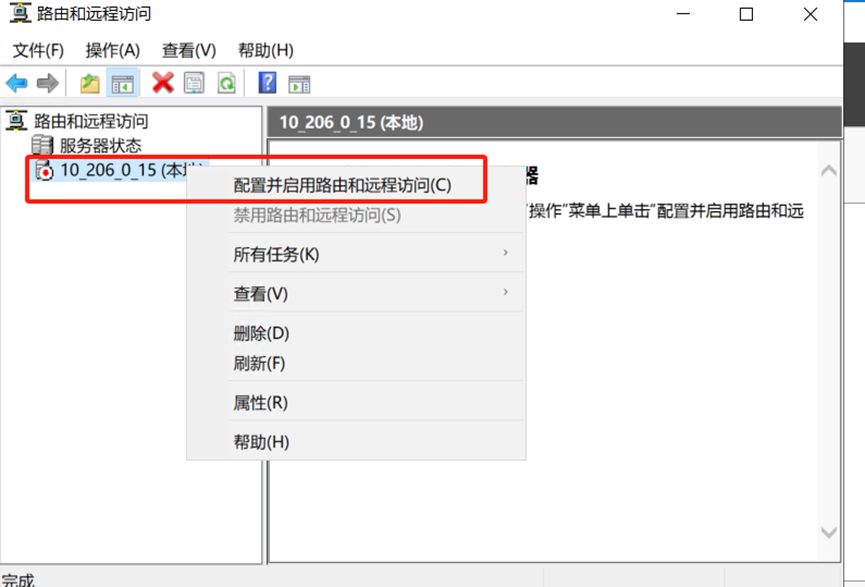
3.弹出安装向导后点击下一步
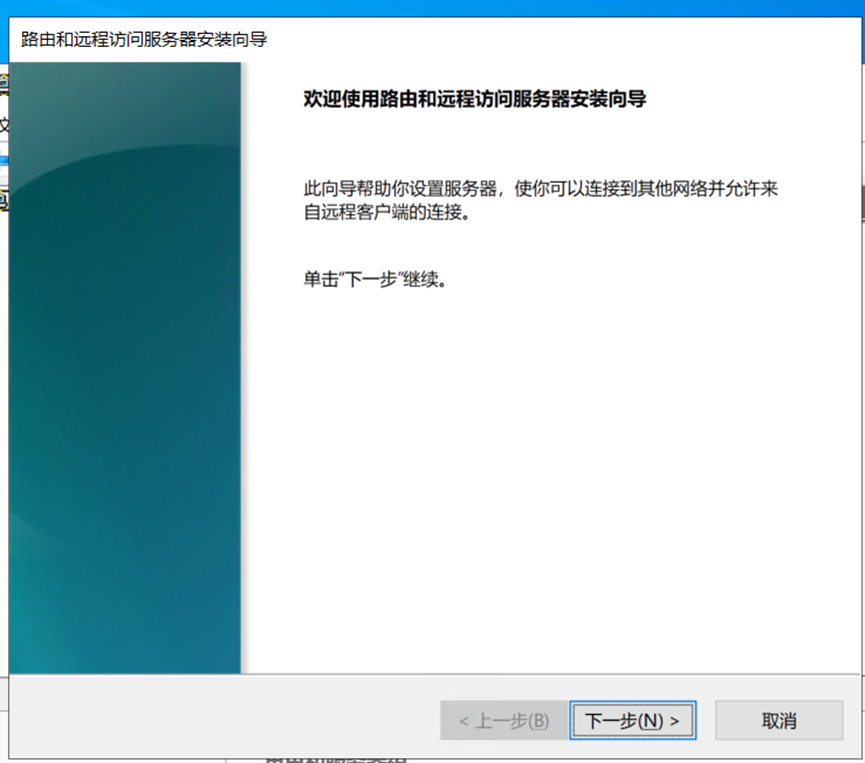
4.选中自定义配置后点击下一步
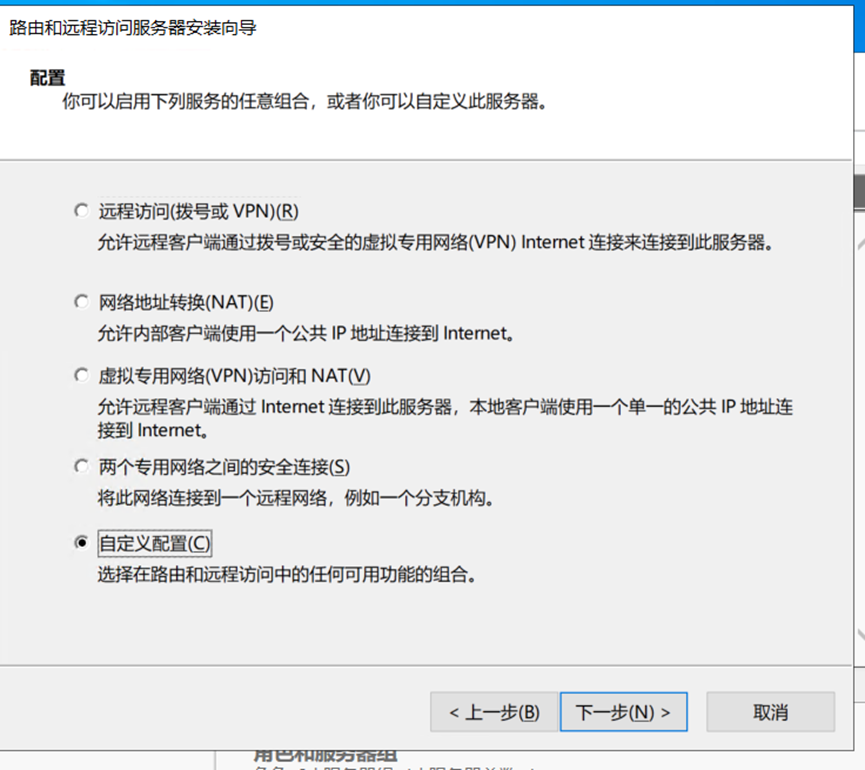
5.勾选NAT和LAN路由功能
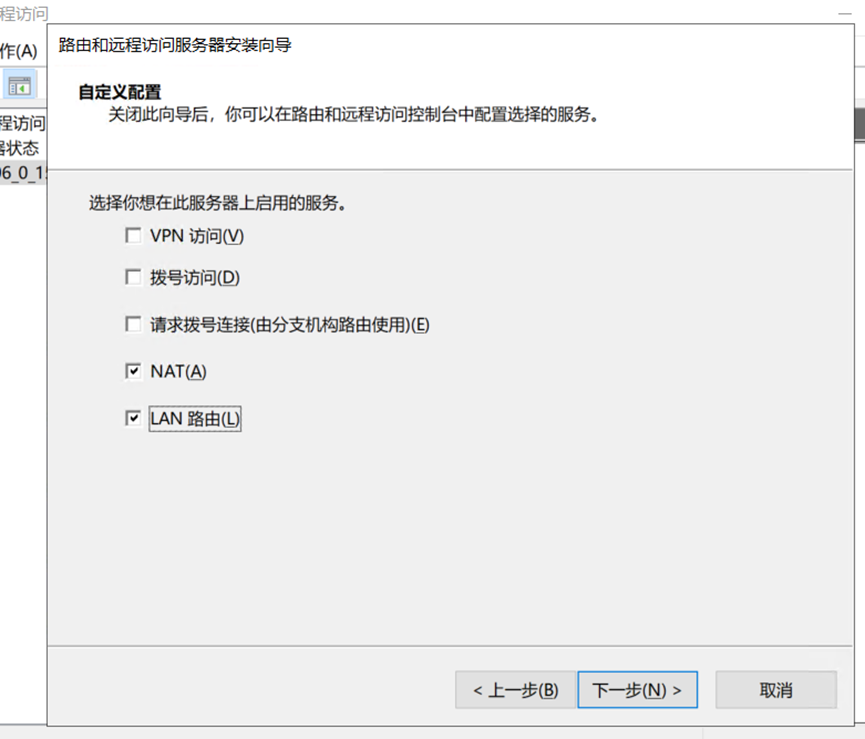
6.完成后点击启动服务按钮启动路由功能
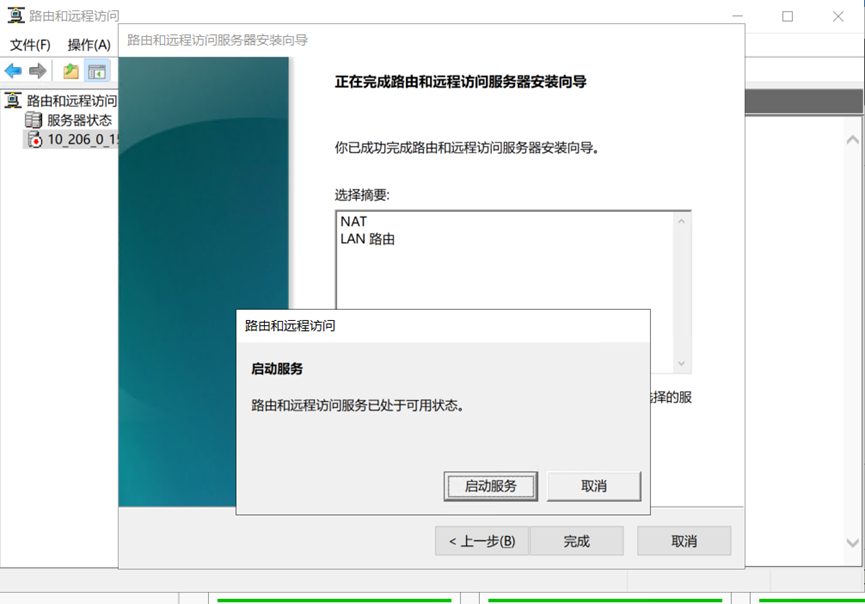
三、配置路由转发
1.点击左侧树形目录,在IPv4下找到NAT
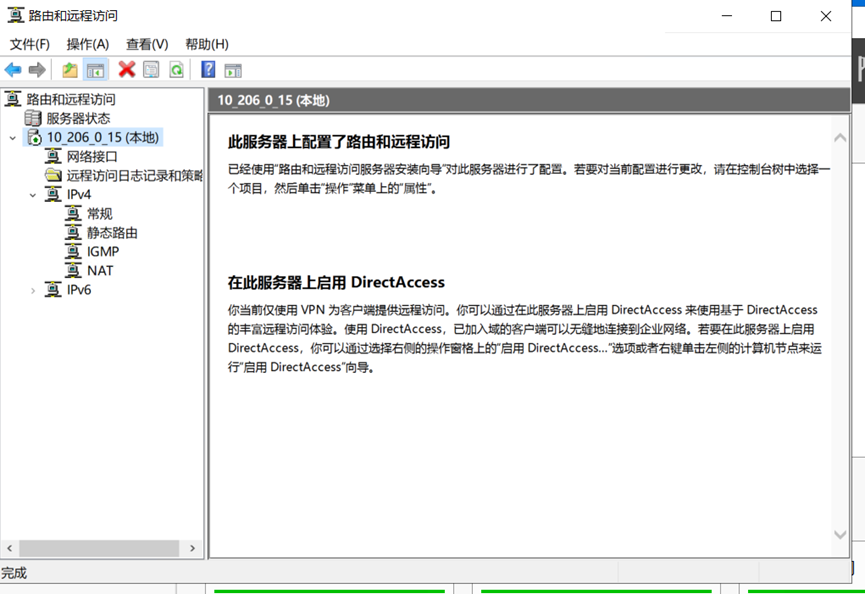
2.在NAT项目上点击右键,选择新增接口选项
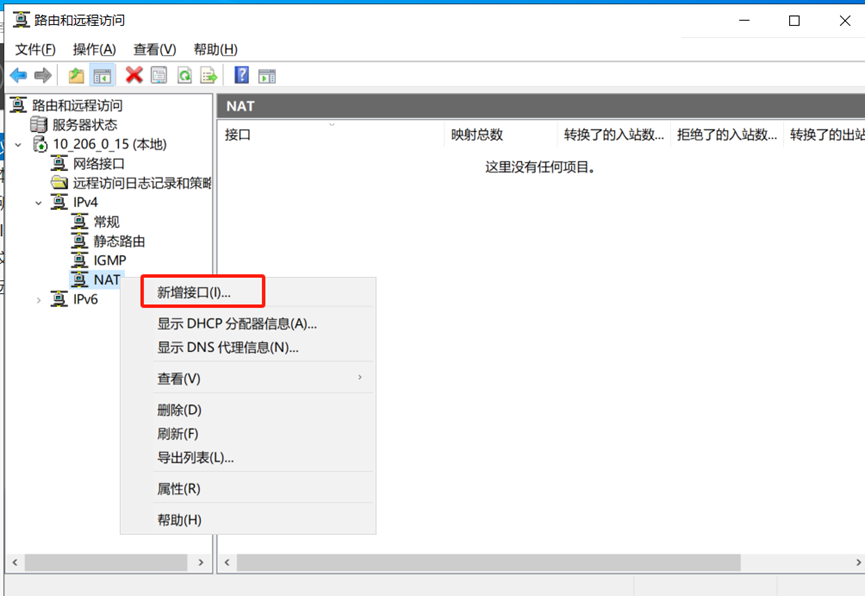
3.选择对应的OpenVpn网卡后点击确定
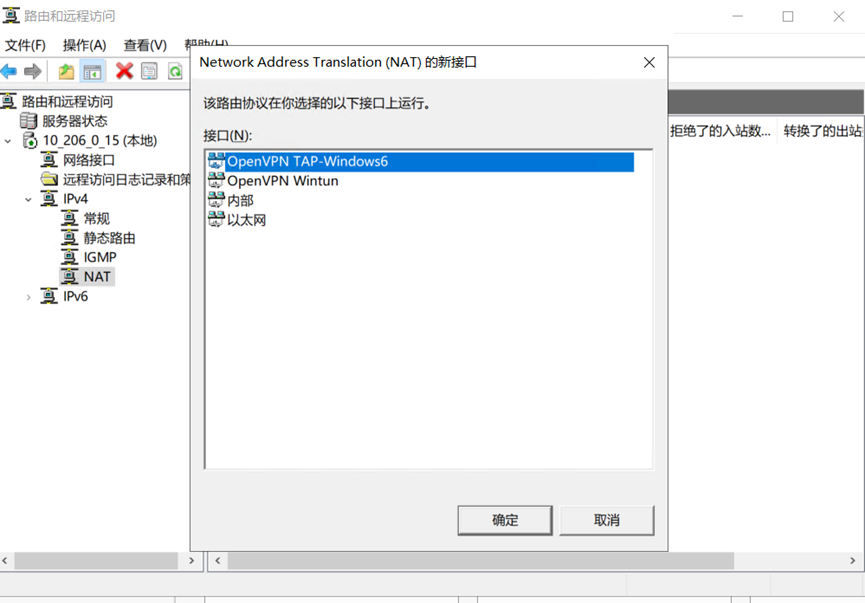
4.选择网络地址转换(NAT)
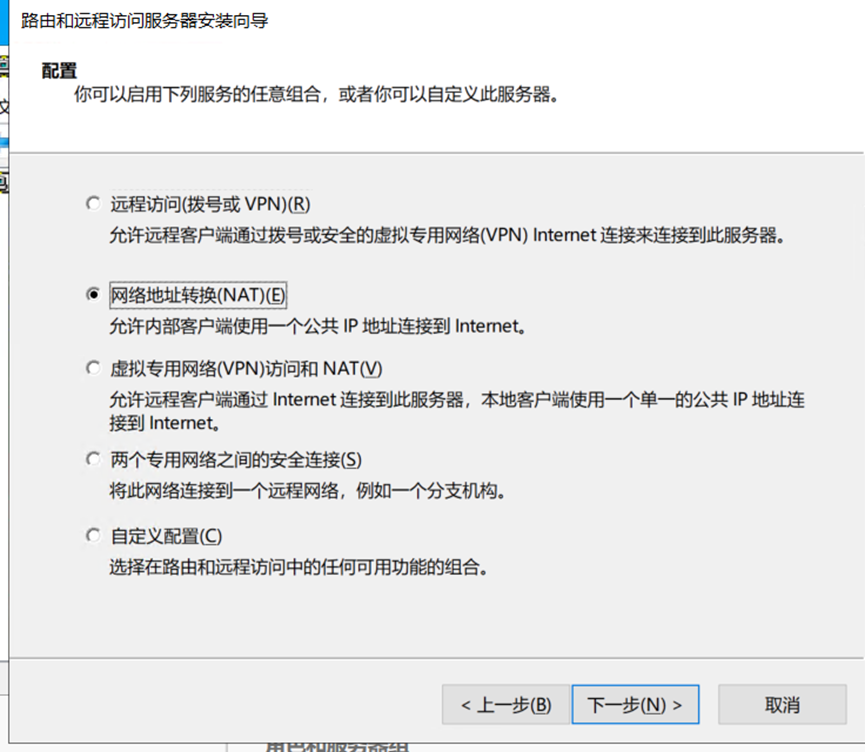
5.选择接口类型将该网卡设置为专用接口后点击确定
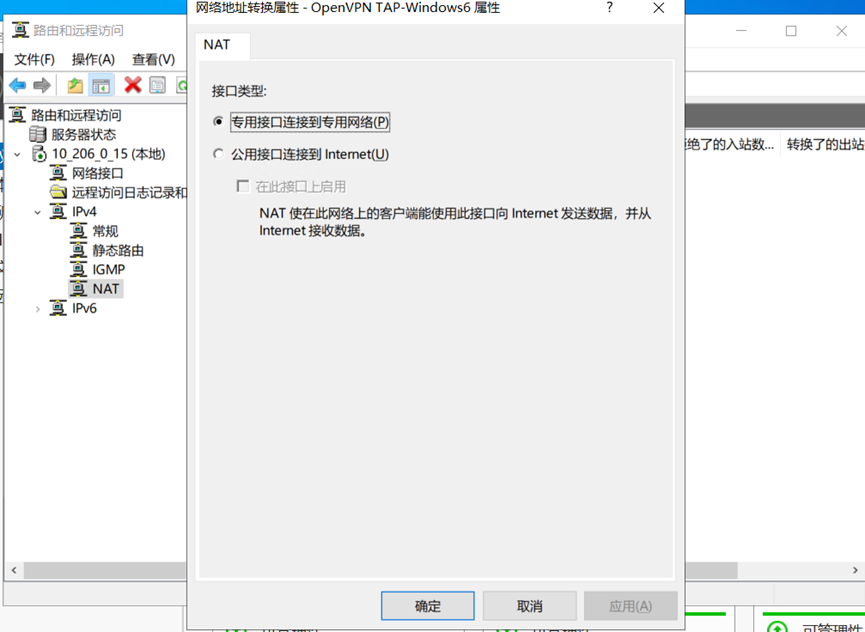
6.重复步骤1-5,选择将能连接互联网的的网卡设置为公用接口,并开启NAT
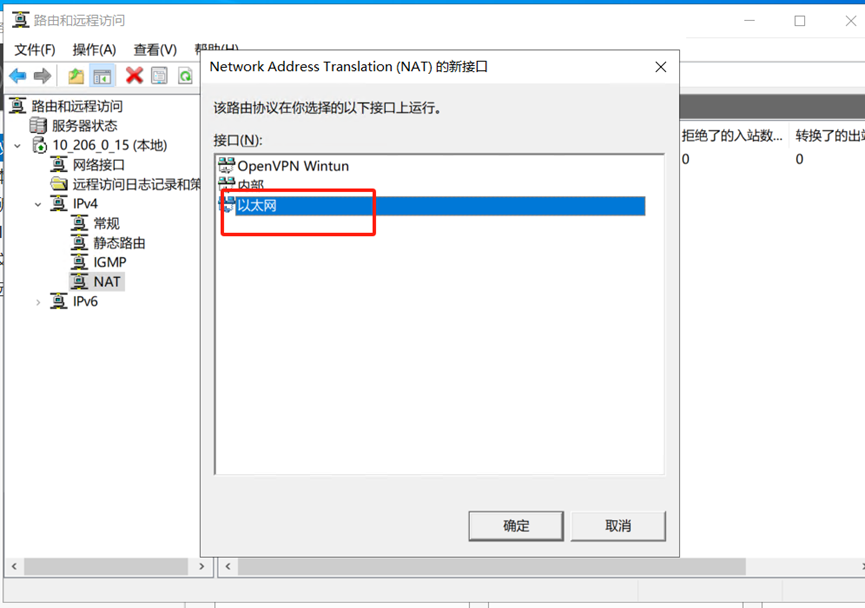
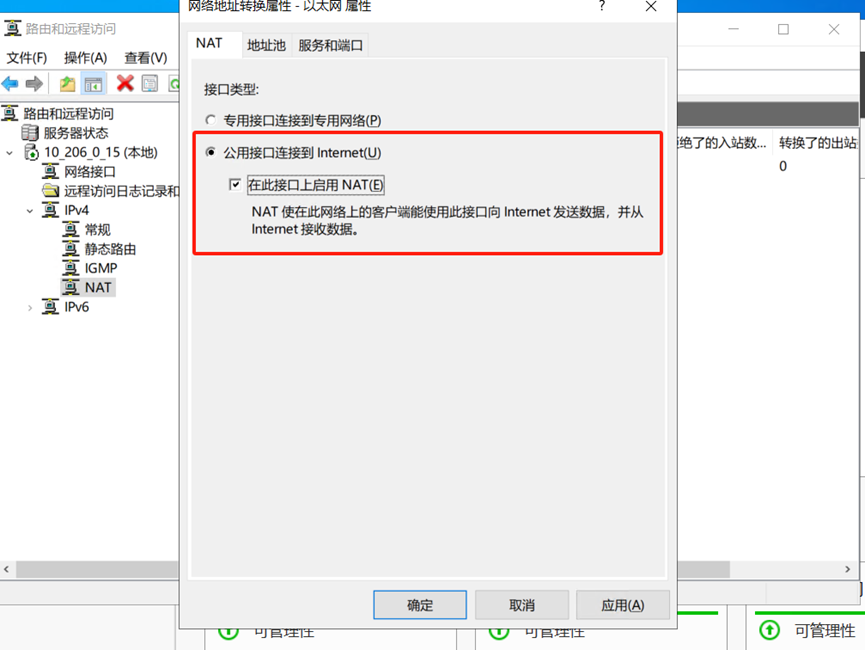
7.设置完成后NAT状态如下图
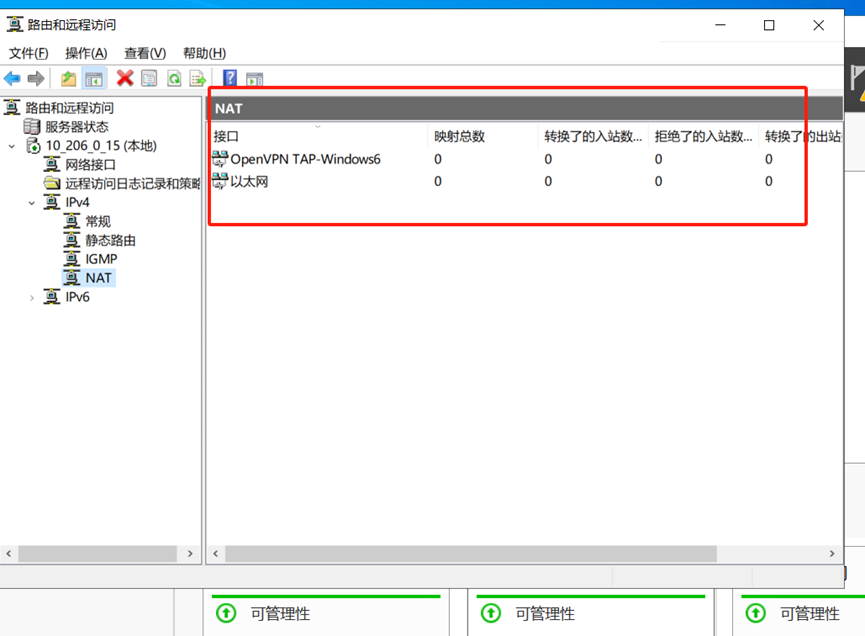
扩展说明:
正文到此结束
温馨提示:
本文最后更新于 2025年09月13日,已超过 96 天没有更新。若文章内的图片失效(无法正常加载),请留言反馈或直接联系我。
- 本文标签: Windows OpenVPN Netwoerk
- 本文链接: https://blog.eyyyye.com/article/74
- 版权声明: 本文由爱做梦的比特原创发布,转载请遵循《署名-非商业性使用-相同方式共享 4.0 国际 (CC BY-NC-SA 4.0)》许可协议授权